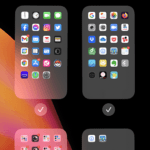< この記事をシェア >
iPhoneのホーム画面を隠す&ホーム画面に配置しているアプリ丸ごとホーム画面と一緒に一括削除する方法です。

iOS 15からiPhoneのホーム画面を「隠す」&「配置しているアプリごと一括削除」することができるようになっています。
Androidでは、同じようにホーム画面を隠す機能やアプリがありましたが、これまでのiPhoneでは利用できませんでした。
人に見られたくないアプリを配置したホーム画面などを丸ごと隠したり、そのまま削除することができるので今まで以上にiPhoneが便利に利用できます。
この記事では、iPhoneのホーム画面を隠す&配置しているアプリと一緒に丸ごと一括削除する方法を紹介します。
【iOS 15~】iPhoneのホーム画面を隠す&配置しているアプリと一緒に丸ごと一括削除する方法
設定済のホーム画面を隠す手順
スワイプしても出てこないホーム画面が作れる
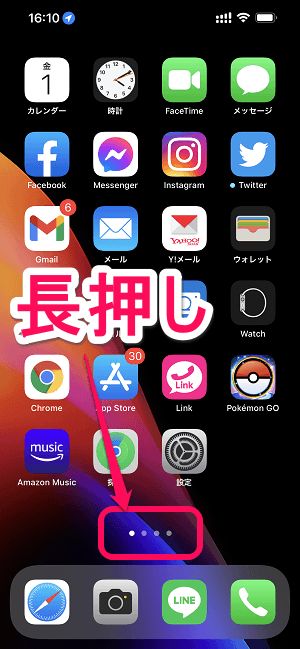
iPhoneのホーム画面を開きます。
画面下のホーム画面の枚数のインジケーターを長押しします。
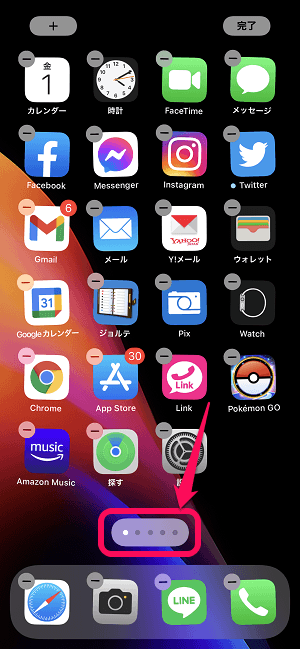
ホーム画面全体がアプリ移動モード(アイコンがプルプルしている状態)になったら、再度、ホーム画面のインジケーターをタップします。
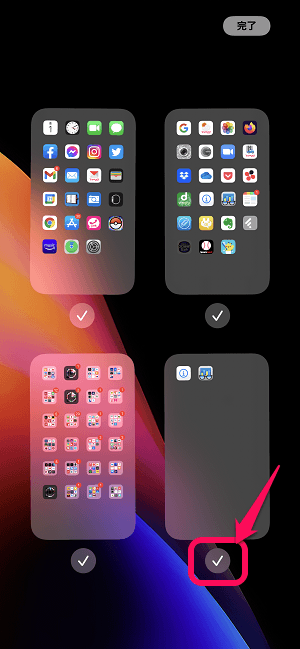
現在、iPhoneに設定しているホーム画面すべてがサムネイルのような感じに表示されます。
隠したいホーム画面下のチェックマークを外します。
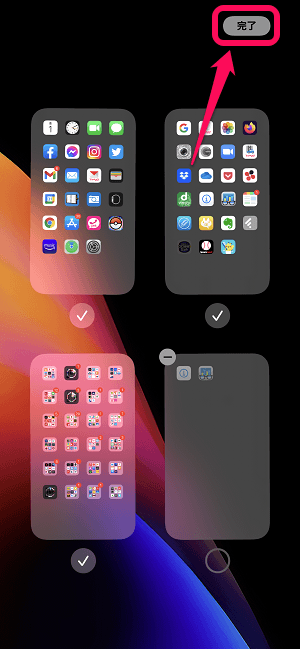
チェックが外れた状態になったら右上の「完了」をタップします。
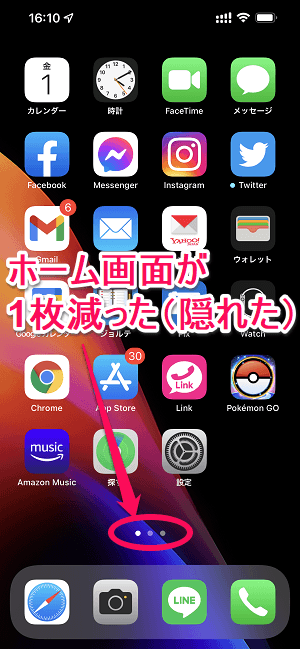
いつものiPhoneのホーム画面に戻ります。
画面下のインジケーターが↑で隠したホーム画面の個数分減っていればOKです。
ホーム画面に設置済のアプリと一緒に丸ごと一括で削除する手順
ホーム画面を削除してもアプリがアンインストールされる訳ではない
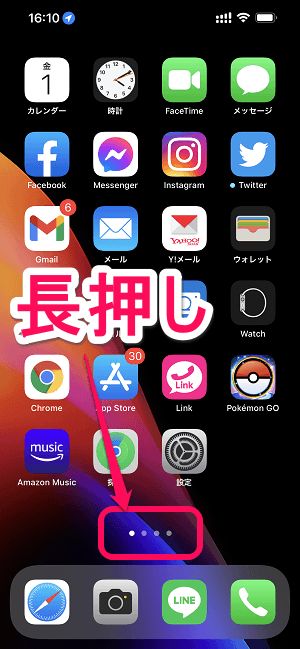
iPhoneのホーム画面を開きます。
画面下のホーム画面の枚数のインジケーターを長押しします。
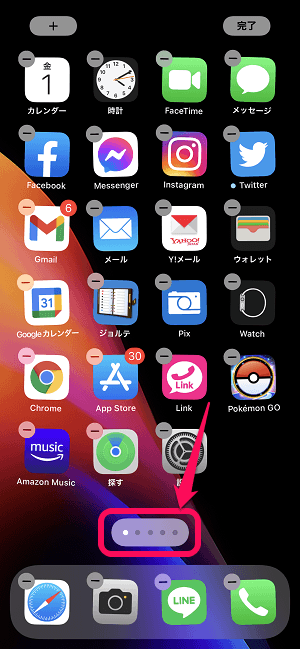
ホーム画面全体がアプリ移動モード(アイコンがプルプルしている状態)になったら、再度、ホーム画面のインジケーターをタップします。
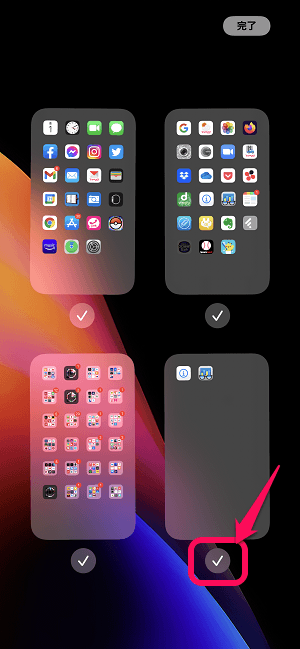
配置しているアプリアイコンごと一緒に削除したいホーム画面のサムネイルの下のチェックマークを外します。
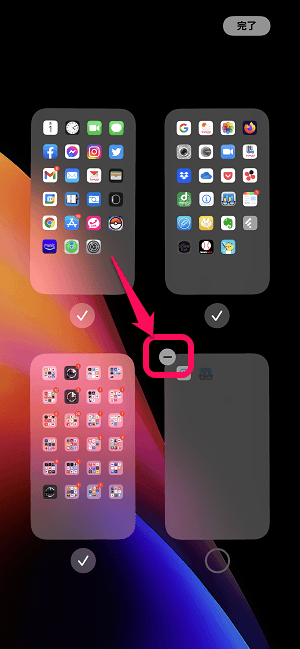
↑で選択したホーム画面サムネイル左上に表示される「-」をタップします。
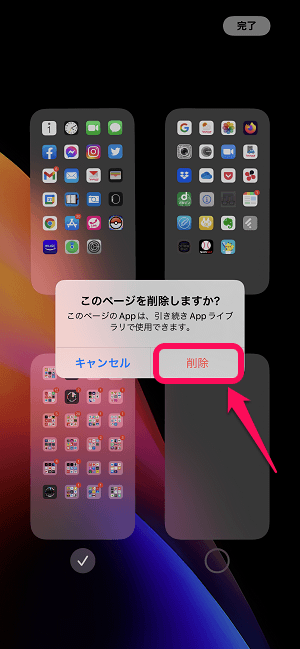
「このページを削除しますか?」と表示されます。
配置しているアプリアイコンごと削除してもOKなら「削除」をタップします。
※もちろんアプリはホーム画面を削除してもアンインストールされるわけではなく、Appライブラリに残ります(iPhoneの中に残った状態になります)
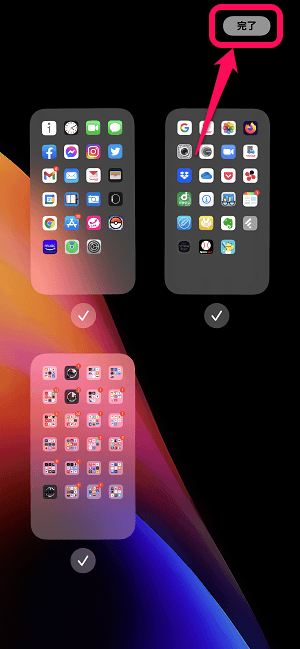
削除を実行するとホーム画面のサムネイルが1つ減ります。
右上の「完了」をタップします。
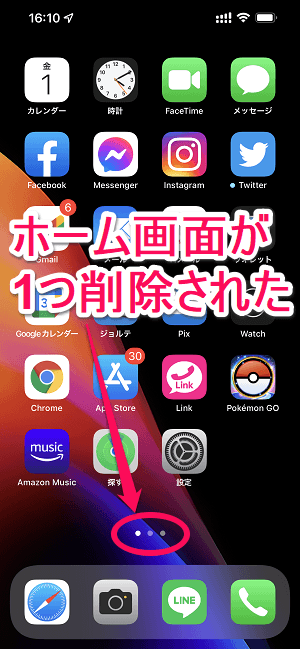
いつものiPhoneのホーム画面に戻ります。
画面下のインジケーターが↑で削除したホーム画面の個数分減っていればOKです。
iOS 15から登場したiPhoneのホーム画面を隠す&ホーム画面の一括削除機能
対象のiPhoneを使っている人は覚えておくと何かと便利かも
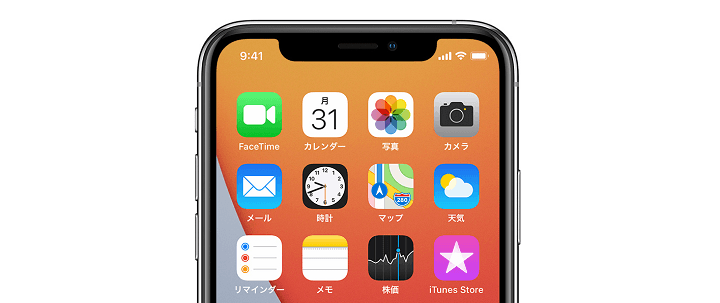
iOS 15からの新機能の1つ「ホーム画面」の一括操作はこんな感じです。
ちょっと人に見られたくないアプリをまとめているホーム画面などを作って隠しておくという使い方もできます(あくまでもホーム画面上で見られなくなるだけでちょっとiPhoneを触られるとすぐにわかりますが…)
また配置しているアプリアイコンごとホーム画面を一括削除するのも意外と便利です。
1つのホーム画面にアプリを集めて丸ごとアイコンを削除、といった使い方もできます。
iOS 15以降のiPhoneを利用している人は覚えておくとなにかと便利だと思うので是非!
< この記事をシェア >
\\どうかフォローをお願いします…//
この【iPhone】ホーム画面を隠す&配置しているアプリアイコンと一緒にホーム画面を丸ごと一括で削除する方法の最終更新日は2021年10月3日です。
記事の内容に変化やご指摘がありましたら問い合わせフォームまたはusedoorのTwitterまたはusedoorのFacebookページよりご連絡ください。